
De fleste af dine ældre Windows-apps skal bare fungere på Windows 10 . Hvis de arbejdede på Windows 7, fungerer de næsten helt sikkert på Windows 10. Nogle ældre pc-applikationer fungerer ikke bare, men der er mange måder at få dem til at arbejde igen.
Disse tricks dækker en række applikationer, lige fra Windows XP-æra-apps og gamle pc-spil, der kræver forældet DRM til FRA og Windows 3.1 applikationer.
RELATEREDE: Er Windows 10 bagudkompatibelt med din eksisterende software?
Kør som administrator
RELATEREDE: Hvorfor du ikke bør deaktivere brugerkontokontrol (UAC) i Windows
Mange applikationer udviklet til Windows XP fungerer korrekt i en moderne version af Windows, bortset fra et lille problem. I Windows XP-æraen brugte gennemsnitlige Windows-brugere typisk deres pc med en administratorkonto hele tiden. Applikationer blev kodet for kun at antage, at de havde administrativ adgang og ville mislykkes, hvis de ikke havde det. Den nye brugerkontokontrol (UAC) -funktion mest løst dette problem , men der var nogle begyndervanskeligheder i starten.
Hvis et ældre program ikke fungerer korrekt, skal du prøve at højreklikke på genvejen eller .exe-filen og derefter vælge "Kør som administrator" for at starte det med administrative tilladelser.
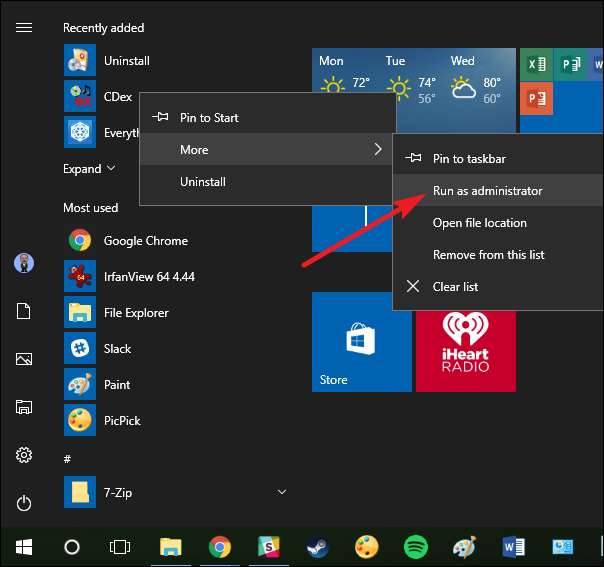
Hvis du finder ud af, at en app kræver administrativ adgang, kan du indstille, at appen altid kører som administrator ved hjælp af kompatibilitetsindstillingerne, som vi diskuterer i det næste afsnit.
Juster kompatibilitetsindstillinger
RELATEREDE: Brug af programkompatibilitetstilstand i Windows 7
Windows inkluderer kompatibilitetsindstillinger der kan gøre gamle applikationer funktionelle. I Windows 10s Start-menu skal du højreklikke på en genvej, vælge "Åbn filplacering" i genvejsmenuen
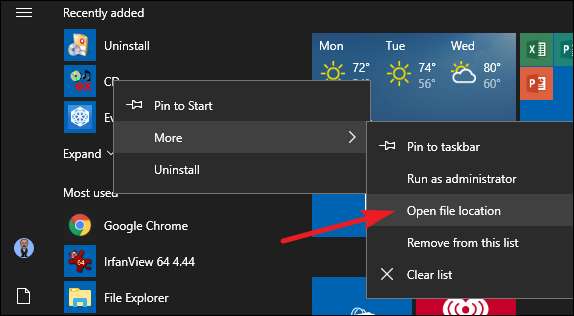
Når du har filens placering, skal du højreklikke på appens genvej eller .exe-fil og derefter vælge "Egenskaber" i genvejsmenuen.
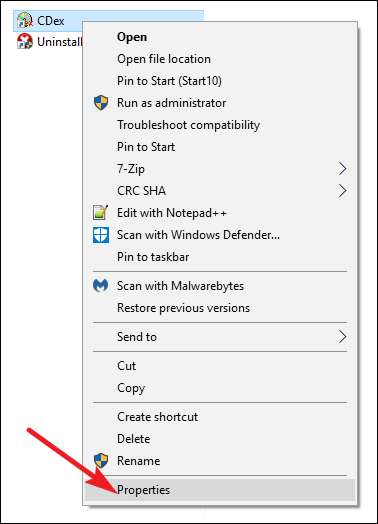
På fanen "Kompatibilitet" i appens egenskabsvindue kan du klikke på knappen "Brug kompatibilitetsfejlfinding" til en guide-grænseflade eller bare justere indstillingerne selv.
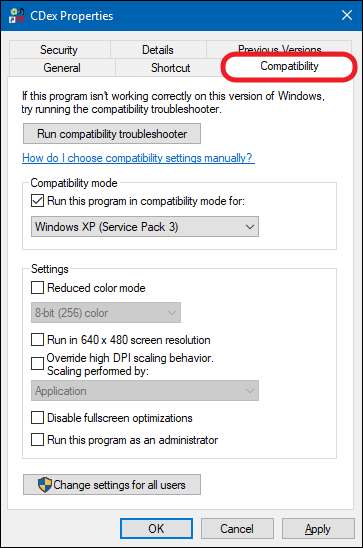
For eksempel, hvis et program ikke kører korrekt på Windows 10, men kørte korrekt i Windows XP, skal du vælge "Kør dette program i kompatibilitetstilstand for" og derefter vælge "Windows XP (Service Pack 3)" fra rullemenuen. menu.
RELATEREDE: Sådan får du Windows til at fungere bedre på High-DPI-skærme og rette slørede skrifttyper
Vær ikke bange for at prøve de andre indstillinger på fanen "Kompatibilitet" også. For eksempel kan meget gamle spil have gavn af "Reduceret farvetilstand". På høje DPI-skærme , skal du muligvis kontrollere "Deaktiver skærmskalering ved høje DPI-indstillinger" for at få et program til at se normalt ud. Ingen indstillinger på denne fane kan skade din app eller pc - du kan altid bare slukke for dem igen, hvis de ikke hjælper.
Installer usignerede drivere eller 32-bit drivere
64-bit versionen af Windows 10 bruger håndhævelse af førersignatur og kræver, at alle drivere har en gyldig signatur, før de kan installeres. 32-bit versioner af Windows 10 kræver normalt ikke signerede drivere. Undtagelsen herfra er, at 32-bit versioner af Windows 10 kører på en nyere pc med UEFI (i stedet for almindelig BIOS) kræver ofte underskrevne drivere. Håndhævelse af signerede drivere hjælper med at forbedre sikkerhed og stabilitet og beskytte dit system mod drivere, der er ondsindede eller simpelthen ustabile. Du bør kun installere usignerede drivere, hvis du ved, at de er sikre og har en god grund til at gøre det.
Hvis gammel software, du vil installere, har brug for usignerede drivere, skal du Brug en speciel startindstilling til at installere dem . Hvis kun 32-bit drivere er tilgængelige, skal du bruge 32-bit versionen af Windows 10 i stedet - 64-bit versionen af Windows 10 kræver 64-bit drivere. Brug denne proces, hvis du har brug for at skifte til 32-bit version , downloader 32-bit versionen af Windows 10 i stedet for 64-bit versionen.

Kør spil, der kræver SafeDisc og SecuROM DRM
Windows 10 kører ikke ældre spil, der bruger SafeDisc eller SecuROM DRM. Disse digitale rettighedsstyringsordninger kan forårsage en hel del problemer. Alt i alt er det en god ting, at Windows 10 ikke tillader, at dette skrammel installerer og forurener dit system. Desværre betyder det, at nogle ældre spil, der kom på fysiske cd'er eller dvd'er, ikke installeres og kører normalt.
Du har en række andre muligheder for at spille disse spil, herunder at søge efter en "ingen CD" -knæk (som potentielt er meget usikre, da de ofte findes på skyggefulde piratkopieringssider), og genkøbe spillet fra en digital distributionstjeneste som GOG eller Steam, eller tjekke udviklerens websted for at se, om den tilbyder en patch, der fjerner DRM.
Mere avancerede tricks inkluderer installation og dobbeltstart i en ældre version af Windows uden denne begrænsning eller forsøg på at køre spillet på en virtuel maskine med en ældre version af Windows. En virtuel maskine kan endda fungere godt for dig, da spil, der bruger disse DRM-ordninger gamle nok nu, at selv en virtuel maskine sandsynligvis kan håndtere deres grafiske krav.
Brug virtuelle maskiner til ældre software
RELATEREDE: Beginner Geek: Sådan oprettes og bruges virtuelle maskiner
Windows 7 inkluderede en speciel "Windows XP-tilstand" -funktion. Dette var faktisk kun et inkluderet program til virtuel maskine med en gratis Windows XP-licens. Windows 10 inkluderer ikke en Windows XP-tilstand, men du kan stadig bruge en virtuel maskine at gøre det selv.
Alt hvad du virkelig har brug for er et virtuelt maskinprogram som VirtualBox og en ekstra Windows XP-licens. Installer den kopi af Windows i VM, og du kan køre software på den ældre version af Windows i et vindue på dit Windows 10-skrivebord.
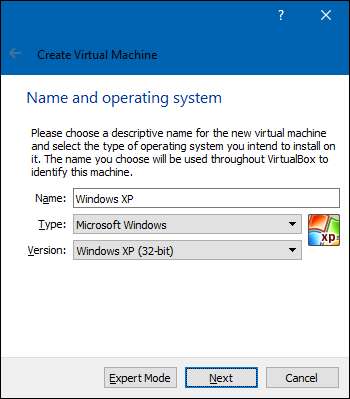
Brug af en virtuel maskine er en noget mere involveret løsning, men den fungerer godt, medmindre appen har brug for direkte interface med hardware. Virtuelle maskiner har tendens til at have begrænset support til hardwareudstyr.
Brug emulatorer til DOS- og Windows 3.1-applikationer
RELATEREDE: Sådan bruges DOSBox til at køre DOS-spil og gamle apps
DOSBox giver dig mulighed for at køre gamle DOS-applikationer - primært DOS-spil - i et emulatorvindue på dit skrivebord. Brug DOSBox til at køre gamle DOS-applikationer i stedet for at stole på kommandoprompten. DOSBox fungerer meget, meget bedre.
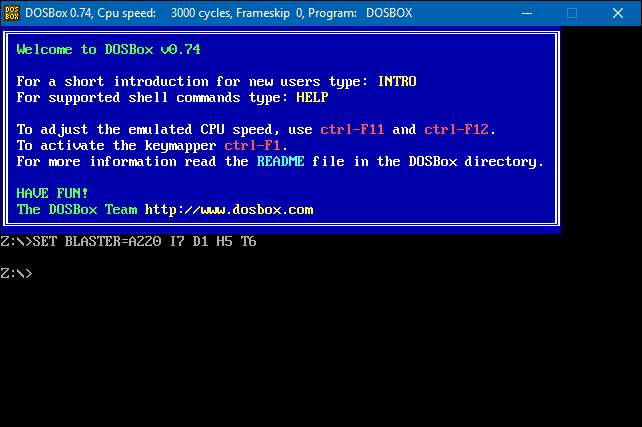
Og da Windows 3.1 selv i grunden var en DOS-applikation, kan du installere Windows 3.1 i DOSBox og også køre gamle 16-bit Windows 3.1-applikationer.
Brug 32-bit Windows til 16-bit software
16-bit programmer fungerer ikke længere på 64-bit versioner af Windows. 64-bit-versionen af Windows indeholder bare ikke WOW16-kompatibilitetslaget, der gør det muligt at køre 16-bit apps. Prøv at køre en 16-bit applikation på en 64-bit version af Windows, og du får bare vist meddelelsen "Denne app kan ikke køre på din pc".

Hvis du har brug for at køre 16-bit apps, skal du installere 32-bit versionen af Windows 10 i stedet for 64-bit versionen. Den gode nyhed er, at du ikke rigtig behøver at geninstallere hele dit operativsystem. I stedet kan du bare installere en 32-bit version af Windows inde i en virtuel maskine og køre applikationen der. Du kan endda installere Windows 3.1 i DOSBox.
Brug specifikke browsere til websteder, der kræver Java, Silverlight, ActiveX eller Internet Explorer
Windows 10 bruger det nye Microsoft Edge som standardbrowser. Edge inkluderer ikke understøttelse af Java, ActiveX, Silverlight og andre teknologier. Chrome har også droppet understøttelse af NPAPI-plugins som Java og Silverlight.
RELATEREDE: Sådan bruges Java, Silverlight og andre plugins i moderne browsere
Til bruge ældre webapplikationer, der kræver disse teknologier , affyr Internet Explorer-browseren, der følger med Windows 10 af kompatibilitetsårsager. IE understøtter stadig ActiveX-indhold. Mozilla Firefox understøtter stadig Java og Silverlight.
Du kan starte Internet Explorer fra menuen Start. Hvis du allerede er Microsoft Edge, skal du bare åbne indstillingsmenuen og vælge "Åbn med Internet Explorer" for at åbne den aktuelle webside direkte i Internet Explorer.
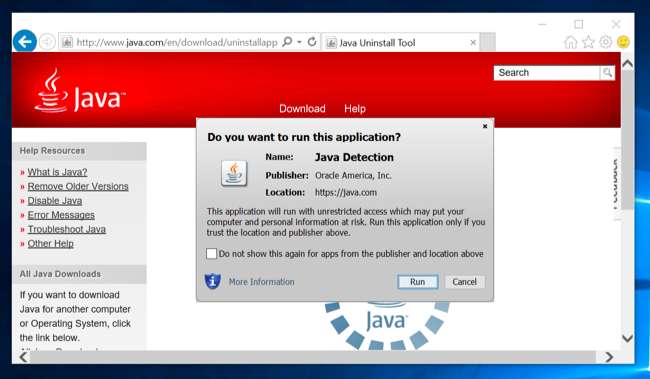
Generelt, hvis en ældre applikation ikke fungerer på Windows 10, er det en god ide at prøve at finde en moderne erstatning, der fungerer korrekt. Men der er nogle apps - især gamle pc-spil og forretningsapps - som du måske ikke kan erstatte. Forhåbentlig får nogle af de kompatibilitetstricks, vi har delt, disse apps i gang igen.
Billedkredit: Brett Morrison på Flickr







